Размещение рисунков
Растровые изображения могут использоваться для оформления чертежей или как подоснова при построении элементов проекта. ArchiCAD обладает специальным инструментом для размещения в проекте растровых изображений различных форматов – это инструмент Рисунок.
Параметры рисунков устанавливаются в диалоговом окне Figure Settings (Параметры рисунка) (рис. 7.43), открываемом двойным щелчком мыши на кнопке  в панели инструментов. Это диалоговое окно позволяет открыть изображение из одного из файлов (кнопка Open (Открыть)) или вставить содержимое буфера обмена (кнопка Paste (Вставить)), настроить размер и разрешение изображения, определить угол поворота и точку привязки изображения, выбрать слой для его размещения.
в панели инструментов. Это диалоговое окно позволяет открыть изображение из одного из файлов (кнопка Open (Открыть)) или вставить содержимое буфера обмена (кнопка Paste (Вставить)), настроить размер и разрешение изображения, определить угол поворота и точку привязки изображения, выбрать слой для его размещения.
Часть параметров вставляемого рисунка доступна также через информационное табло (рис. 7.44).
Стоит особо отметить, что для размещаемых рисунков можно задавать их точные размеры в реальных единицах измерения проекта, причем сделать это можно двумя способами: непосредственным вводом чисел в поле Figure Size (Размер) или вводя разрешение рисунка в поле Resolution (Разрешение). Размер и разрешение связаны друг с другом и при изменении одного из этих параметров автоматически пересчитывается.
Например, если нужно разместить на плане отсканированную геоподоснову, для которой известны масштаб исходного чертежа и разрешение сканирования, нужно сделать следующее:
- Установите масштаб плана, равный масштабу геоподосновы.
- Откройте диалоговое окно установки параметров рисунка и выберите в нем файл, содержащий отсканированное изображение подосновы.
- В поле Resolution (Разрешение) установите разрешение, равное разрешению сканирования. При этом размеры изображения, отображаемые в поле Figure Size (Размер) будут автоматически пересчитаны и станут равными реальному размеру участка, показанного на подоснове.
- Выберите точку привязки и слой размещения рисунка, а затем щелкните мышью на кнопке ОК.
- Разместите рисунок на плане.
На рис. 7.43 показаны параметры, устанавливаемые при размещении подосновы в масштабе 1:500, отсканированной с разрешением 300 dpi (точек на дюйм).
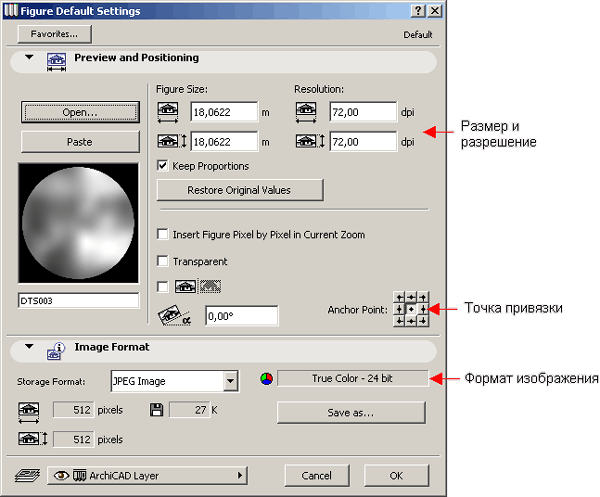
Рис. 7.43. Параметры рисунков
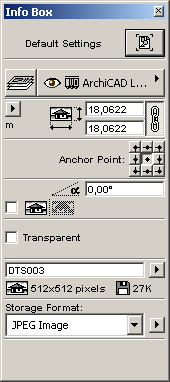
Рис. 7.44. Параметры рисунков, доступные через информационное табло
